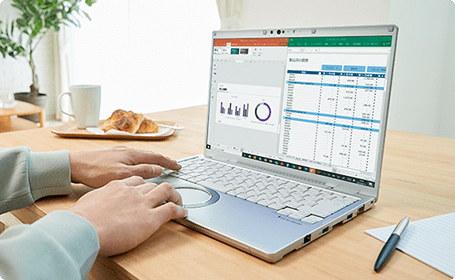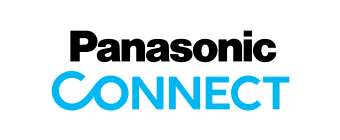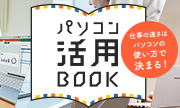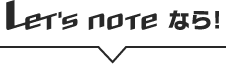自宅をオフィス環境に変えて
目の疲れや腰の痛みを軽減!
在宅ワーク環境術
在宅ワークをはじめてから、腰痛や目の疲れに悩まされていませんか?在宅ワークでは1日8時間近く座ったままパソコンを操作することもあります。身体に合っていない椅子で作業を続けたりすると、心身の病気を引き起こす恐れがあります。作業環境を整えて、快適な在宅ワークを実現しましょう。
- テレワークで
デスク作業が多い方 - 目の疲れや腰の痛みに
悩まされている方
作業効率を上げて生産性アップ
自宅を第二のオフィスとして活用したい方は、より外部ディスプレイの明るさや姿勢などを工夫することでより生産性を高めることができます。

デスクワークの負担軽減
パソコン画面を見ることが増え、腰や目が辛い方には、テレワークの環境を整えることで心身の不調を軽減することができます。

テレワークで
デスク作業が多い方
作業効率を上げて生産性アップ
自宅を第二のオフィスとして活用したい方は、より外部ディスプレイの明るさや姿勢などを工夫することでより生産性を高めることができます。

目の疲れや腰の痛みに
悩まされている方
デスクワークの負担軽減
パソコン画面を見ることが増え、腰や目が辛い方には、テレワークの環境を整えることで心身の不調を軽減することができます。

実は病気!?侮れない
「疲れ目」や「腰の痛み」
パソコン機器などの長時間作業で起こる疲れ目や腰の痛みは「VDT症候群」の可能性があります。体の症状としてはドライアイ、首、肩、腰の凝りや背中の痛み、頭痛や吐き気なども伴うことがあります。目や体の不調がストレスを引き起こし、心の不調を招く恐れもあります。
これらを防ぐために厚生労働省「VDT作業における労働衛生管理のためのガイドライン」で在宅ワーク時の環境づくりが正式に定められています。VDT症候群を防ぐためには「姿勢」「明るさ」を調整することが重要です。以下、詳しく説明します。
<腰痛や疲れ目の予防と対策>
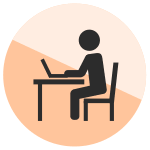
- 身体の姿勢
- 机や椅子の高さ
- ディスプレイ液晶との距離
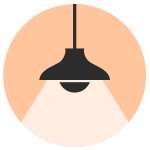
- 部屋の明るさ
- 日光や蛍光灯など外光環境
- 光沢液晶と非光沢液晶
パソコン作業中の姿勢を
チェックしよう
パソコン作業では適切な姿勢で作業できるよう机や椅子の高さを整える必要があります。また目への負担を避けるため、ディスプレイ液晶との距離も重要です。
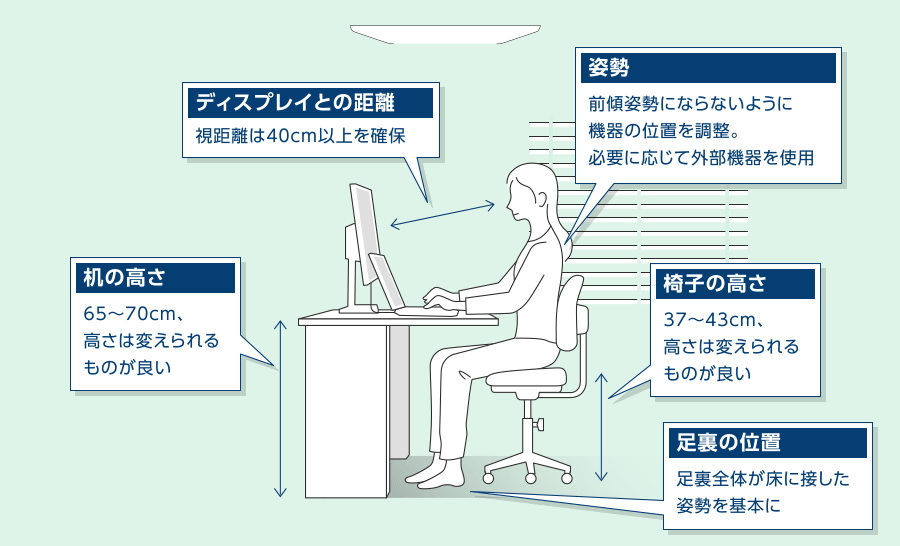
<姿勢:高さと距離を調整しよう>
- 1. パソコンの作業姿勢を整える
- 椅子に深く腰をかけて背もたれに背を十分にあて、足裏全体が床に接した姿勢を基本としデスクワークを行いましょう。また猫背など前傾姿勢で作業をすると腰痛の原因にもなるため、機器の位置を調整しましょう(「3.ディスプレイ液晶の視距離と角度を調整する」を参照)
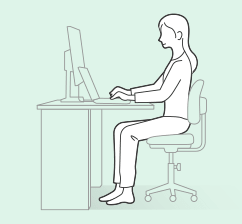
- 2. 机や椅子の高さを調整する
- 自身の身長に合った机や椅子の高さを調整します。机は床から65㎝~70cm程度、椅子は床から座面まで37~43cmの間が良いとされていますが、身長によって最適な高さは異なるため、適宜調整しましょう。
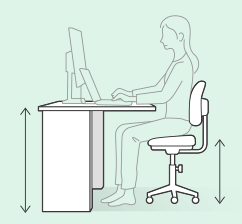
- 3. ディスプレイ液晶の視距離と角度を調整する
- 疲れ目を防ぐため、パソコンや外部ディスプレイ液晶との視距離は約40cm以上離します。また外部ディスプレイを使用する場合は、距離を確保するため十分な奥行きの机を用意しましょう。
外部ディスプレイの端が目の位置より下になるように角度を適宜調整しましょう。
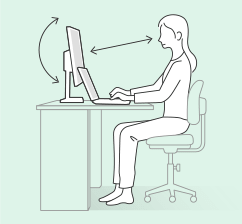
部屋の照明や液晶の明るさを
調整しよう
テレワークの環境づくりで意外と見落としがちなのが部屋の明るさやパソコン画面への「光の映り込み」。外光や蛍光灯が液晶に映り込みが疲れ目の原因になりやすいとされています。そのため、テレワークでは長時間のデスクワークを想定した「明るさ」の調整を行いましょう。
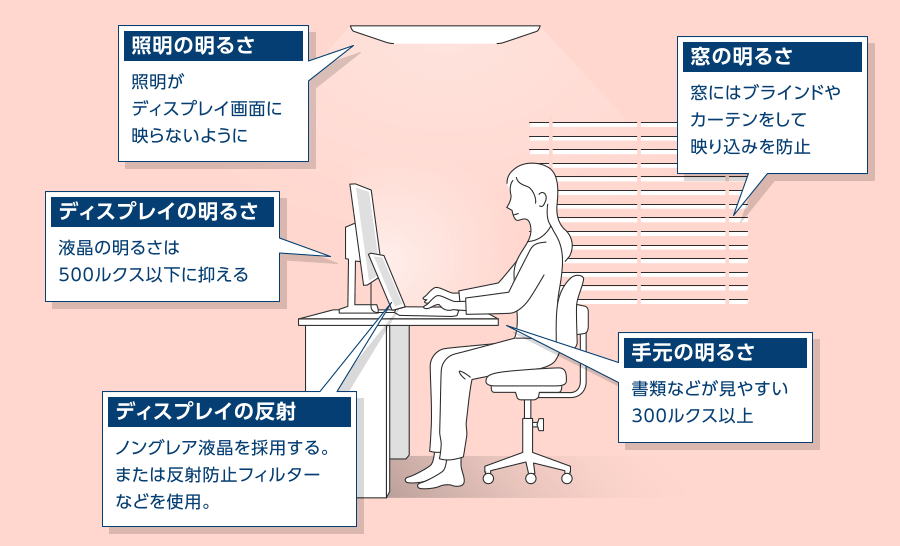
<明るさ:液晶と部屋の輝度を調整しよう>
- 1. ディスプレイの明るさは500ルクス以下にする
- パソコンや外部ディスプレイの液晶が明るすぎると目に負担がかかりやすいため、ショートカットキーなどを使って明るさを調整しましょう。また、キーボードの周囲は300ルクス以上に保ち、逆に暗くなりすぎないように調整します。
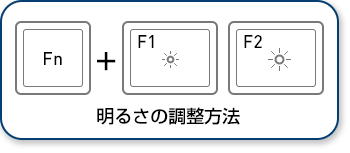

- 2. 部屋の明るさを調整/窓にはカーテンやブラインドをする
- パソコンや外部ディスプレイの液晶に光が映りこまないように、部屋の明るさを調整しましょう。部屋は明暗差をなるべくつくらず、また外光が液晶に反射しないよう、窓にはカーテンやブラインドをつけましょう。
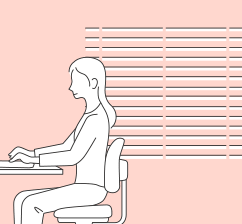
- 3. 光が映り込みにくいノングレア液晶を採用する
- パソコンや外部ディスプレイの液晶は「グレア」「ノングレア」の2種類。グレア液晶は鮮やかな一方で、光が映り込みやすいため、長時間作業では非光沢のノングレア液晶がおすすめです。
またグレア液晶で映り込みを防止したい場合、別途反射防止のフィルターなどを取り付けましょう。

最新のレッツノートでは液晶に光が映り込みにくいノングレア液晶「アンチグレア液晶」を採用。長時間のデスクワークでも目に負担がかかりにくく、文字や画像も見やすい仕様です。
※タッチパネル搭載モデルを除く。
※タッチパネル搭載モデルは、グレア液晶採用で、表面にアンチグレアフィルムを標準で装着しています。